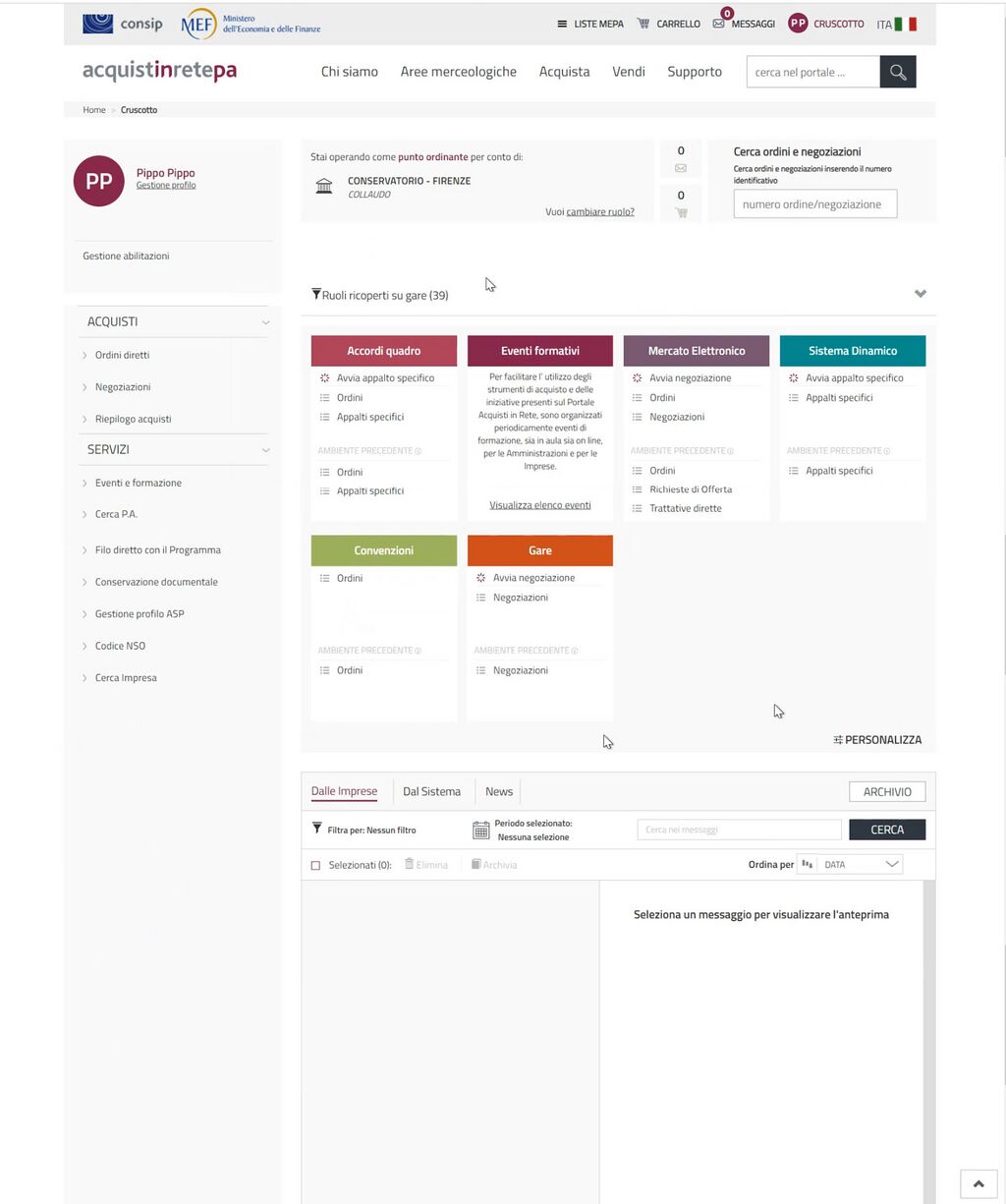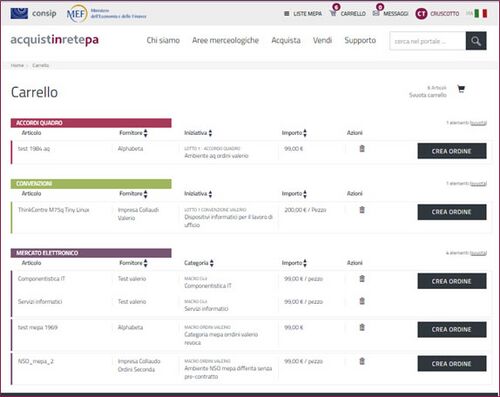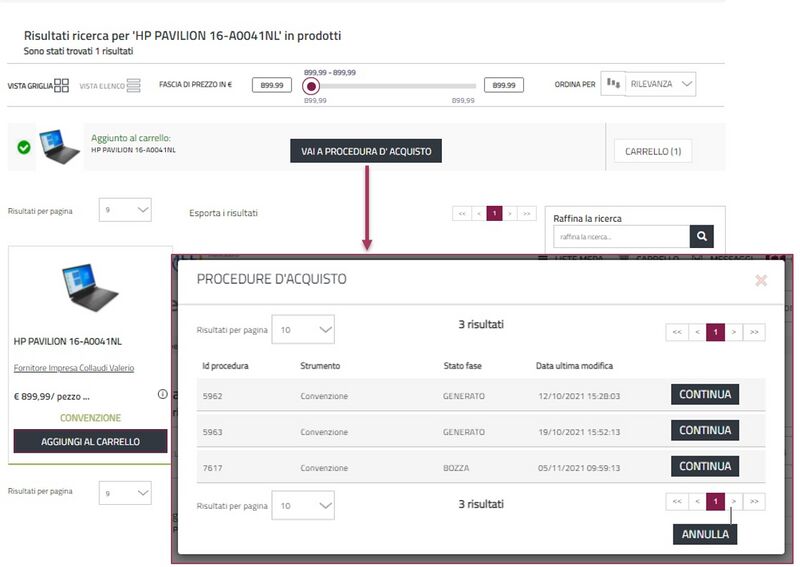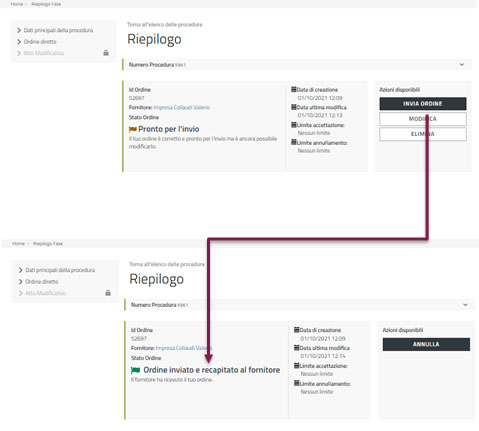Differenze tra le versioni di "Procedura di acquisto da Catalogo (ordine diretto)"
m |
m (→Il Cruscotto) |
||
| Riga 11: | Riga 11: | ||
Per una procedura di ordine diretto [[NSO o Nodo Smistamento Ordini|NSO]] seguire [[Guida all' acquisto diretto NSO|questa guida.]] | Per una procedura di ordine diretto [[NSO o Nodo Smistamento Ordini|NSO]] seguire [[Guida all' acquisto diretto NSO|questa guida.]] | ||
== Accesso al | == Accesso al Portale == | ||
{{Acceso_al_Portale}} | {{Acceso_al_Portale}} | ||
Per risolvere i problemi di accesso leggi la pagina [[Acceso_al_Portale#Ho dimenticato Il Nome Utente o la Password|Accesso al | Per risolvere i problemi di accesso leggi la pagina [[Acceso_al_Portale#Ho dimenticato Il Nome Utente o la Password|Accesso al Portale]]. | ||
== Il Cruscotto == | == Il Cruscotto == | ||
{{Cruscotto}} | {{Cruscotto}} | ||
Dal [[Cruscotto | Dal [[Cruscotto]] è possibile ricercare il bene o servizio che desideri navigando tra le aree merceologiche o usando il box di ricerca Cerca nel Portale. | ||
== Aggiunta di un prodotto al carrello == | == Aggiunta di un prodotto al carrello == | ||
Una volta individuato ciò che | Una volta individuato ciò che desideri acquistare e dopo averlo [[Carrello|aggiunto a carrello]] puoi procedere in due modi:*attivare una nuova procedura di acquisto (1); | ||
* | *aggiungere il prodotto a una procedura avviata precedentemente (2). | ||
* | È bene precisare che in entrambi i casi la procedura di invio dell'istanza di fase è la medesima. | ||
È bene precisare che | |||
=== 1. Acquisto tramite una nuova procedura di acquisto === | === 1. Acquisto tramite una nuova procedura di acquisto === | ||
Dal tuo [[Cruscotto]] in alto | Dal tuo [[Cruscotto]], in alto clicca sul tasto Carrello per visualizzare la lista di tutti i prodotti presenti e crea l'ordine. Il Sistema aprirà la pagina [[Procedura di Acquisto|Procedura di Acquisto.]] | ||
[[File:Carrello-crea ordine.jpg|500x500px|centro]] | [[File:Carrello-crea ordine.jpg|500x500px|centro]] | ||
| Riga 34: | Riga 33: | ||
=== 2. Acquisto tramite una procedura di acquisto già esistente === | === 2. Acquisto tramite una procedura di acquisto già esistente === | ||
Per acquistare il bene o servizio desiderato utilizzando una procedura già esistente, seleziona il bottone Vai a procedura d’acquisto e seleziona la procedura di interesse dalla finestra di dialogo. | |||
| Riga 47: | Riga 47: | ||
== Ordine Diretto == | == Ordine Diretto == | ||
Nella pagina '''[[Ordine Diretto]]''' | Nella pagina '''[[Ordine Diretto]]''' puoi verificare le informazioni aggiunte e specificare i dettagli dell'acquisto. | ||
Per procedere clicca '''Valida''' e '''Vai al Riepilogo'''. Ricorda inoltre che è possibile '''Eliminare''' la procedura o '''Salvare''' e continuare in un secondo momento. | |||
Per ulteriori informazioni su questa sezione visita la pagina [[Ordine Diretto]]. | Per ulteriori informazioni su questa sezione visita la pagina [[Ordine Diretto]]. | ||
==Inviare Ordine == | ==Inviare Ordine == | ||
Selezionando il tasto Inviare ordine lo trasmetti all’Operatore Economico. Attraverso il tasto Modifica, prima dell’invio puoi ancora cambiare i dati dell’ordine. In questo caso sarà necessario rivalidare l’ordine come mostrato precedentemente. | |||
[[File:Riepilogo ordine diretto - invio ordine.jpg|479px|centro]] | [[File:Riepilogo ordine diretto - invio ordine.jpg|479px|centro]] | ||
== Riepilogo == | == Riepilogo == | ||
Una volta validata la procedura si aprirà la pagina di | Una volta validata la procedura si aprirà la pagina di Riepilogo, con un resoconto con tutte le informazioni relative all’ordine. Per procedere all'ordine scarica il '''Documento Generato''' cliccando sul nome del documento .pdf, apponi la firma digitale e quindi caricalo nuovamente a Sistema attraverso il tasto '''Upload PDF'''. | ||
Per ulteriori informazioni puoi visitare la [[Riepilogo Ordine Diretto|pagina dedicata.]] | Per ulteriori informazioni puoi visitare la [[Riepilogo Ordine Diretto|pagina dedicata.]] | ||
Il | Il Sistema riconosce il file caricato e mostra il pulsante invia ordine per trasmetterlo all’Operatore Economico. Prima dell’invio puoi modificare qualsiasi dato immesso, in questo caso però dovrai ri-validare l’ordine (scaricando nuovamente il pdf, firmandolo digitalmente e caricandolo a Sistema). | ||
Prima dell’invio | |||
Versione delle 20:36, 23 mag 2022
Attraverso un Acquisto a Catalogo (AC) puoi acquistare il bene e/o il servizio, pubblicato dal fornitore a seguito:
- dell’attivazione di una Convenzione o di un Accordo quadro per cui è prevista questa modalità di acquisto;
- dell’abilitazione dello stesso fornitore a una o più categorie merceologiche dei bandi del Mercato elettronico della P.A. - MePA (per i quali prodotti/servizi offerti è prevista questa modalità di acquisto) compilando e firmando digitalmente l’apposito documento d’ordine creato dal Sistema.
L’efficacia dell’Ordine Diretto è legata allo strumento di acquisto di riferimento:
- nel Mercato Elettronico della P.A. il contratto di fornitura s’intende perfezionato nel momento in cui l’ordine, conforme ai prerequisiti previsti dal Bando e dall’offerta pubblicata a catalogo dal fornitore, è sottoscritto e inviato dall’Amministrazione tramite il Portale;
- nelle Convenzioni e negli Accordi quadro, l’ordine diretto rappresenta il contratto attuativo degli impegni assunti dal fornitore e diventa efficace decorso il termine stabilito nelle relative Condizioni generali e nella Documentazione dell’iniziativa.
Le figure che possono gestire sul Portale, con privilegi diversi, l’Ordine Diretto sono il “Punto Ordinante” e il “Punto Istruttore”.
Per una procedura di ordine diretto NSO seguire questa guida.
Accesso al Portale
Per risolvere i problemi di accesso leggi la pagina Accesso al Portale.
Il Cruscotto
Il Cruscotto è la tua pagina personale e contiene i link a tutti gli strumenti disponibili.
Dal Cruscotto è possibile ricercare il bene o servizio che desideri navigando tra le aree merceologiche o usando il box di ricerca Cerca nel Portale.
Aggiunta di un prodotto al carrello
Una volta individuato ciò che desideri acquistare e dopo averlo aggiunto a carrello puoi procedere in due modi:*attivare una nuova procedura di acquisto (1);
- aggiungere il prodotto a una procedura avviata precedentemente (2).
È bene precisare che in entrambi i casi la procedura di invio dell'istanza di fase è la medesima.
1. Acquisto tramite una nuova procedura di acquisto
Dal tuo Cruscotto, in alto clicca sul tasto Carrello per visualizzare la lista di tutti i prodotti presenti e crea l'ordine. Il Sistema aprirà la pagina Procedura di Acquisto.
2. Acquisto tramite una procedura di acquisto già esistente
Per acquistare il bene o servizio desiderato utilizzando una procedura già esistente, seleziona il bottone Vai a procedura d’acquisto e seleziona la procedura di interesse dalla finestra di dialogo.
Procedura di Acquisto
I campi obbligatori da compilare della pagina Procedura di Acquisto sono il Titolo Procedura e il codice CIG.
Per ulteriori informazioni su questa sezione vedi la pagina Procedura di Acquisto. Una volta inseriti i dati necessari clicca sul tasto salva e continua per la creazione dell' Istanza di Fase.
Ordine Diretto
Nella pagina Ordine Diretto puoi verificare le informazioni aggiunte e specificare i dettagli dell'acquisto.
Per procedere clicca Valida e Vai al Riepilogo. Ricorda inoltre che è possibile Eliminare la procedura o Salvare e continuare in un secondo momento.
Per ulteriori informazioni su questa sezione visita la pagina Ordine Diretto.
Inviare Ordine
Selezionando il tasto Inviare ordine lo trasmetti all’Operatore Economico. Attraverso il tasto Modifica, prima dell’invio puoi ancora cambiare i dati dell’ordine. In questo caso sarà necessario rivalidare l’ordine come mostrato precedentemente.
Riepilogo
Una volta validata la procedura si aprirà la pagina di Riepilogo, con un resoconto con tutte le informazioni relative all’ordine. Per procedere all'ordine scarica il Documento Generato cliccando sul nome del documento .pdf, apponi la firma digitale e quindi caricalo nuovamente a Sistema attraverso il tasto Upload PDF.
Per ulteriori informazioni puoi visitare la pagina dedicata.
Il Sistema riconosce il file caricato e mostra il pulsante invia ordine per trasmetterlo all’Operatore Economico. Prima dell’invio puoi modificare qualsiasi dato immesso, in questo caso però dovrai ri-validare l’ordine (scaricando nuovamente il pdf, firmandolo digitalmente e caricandolo a Sistema).